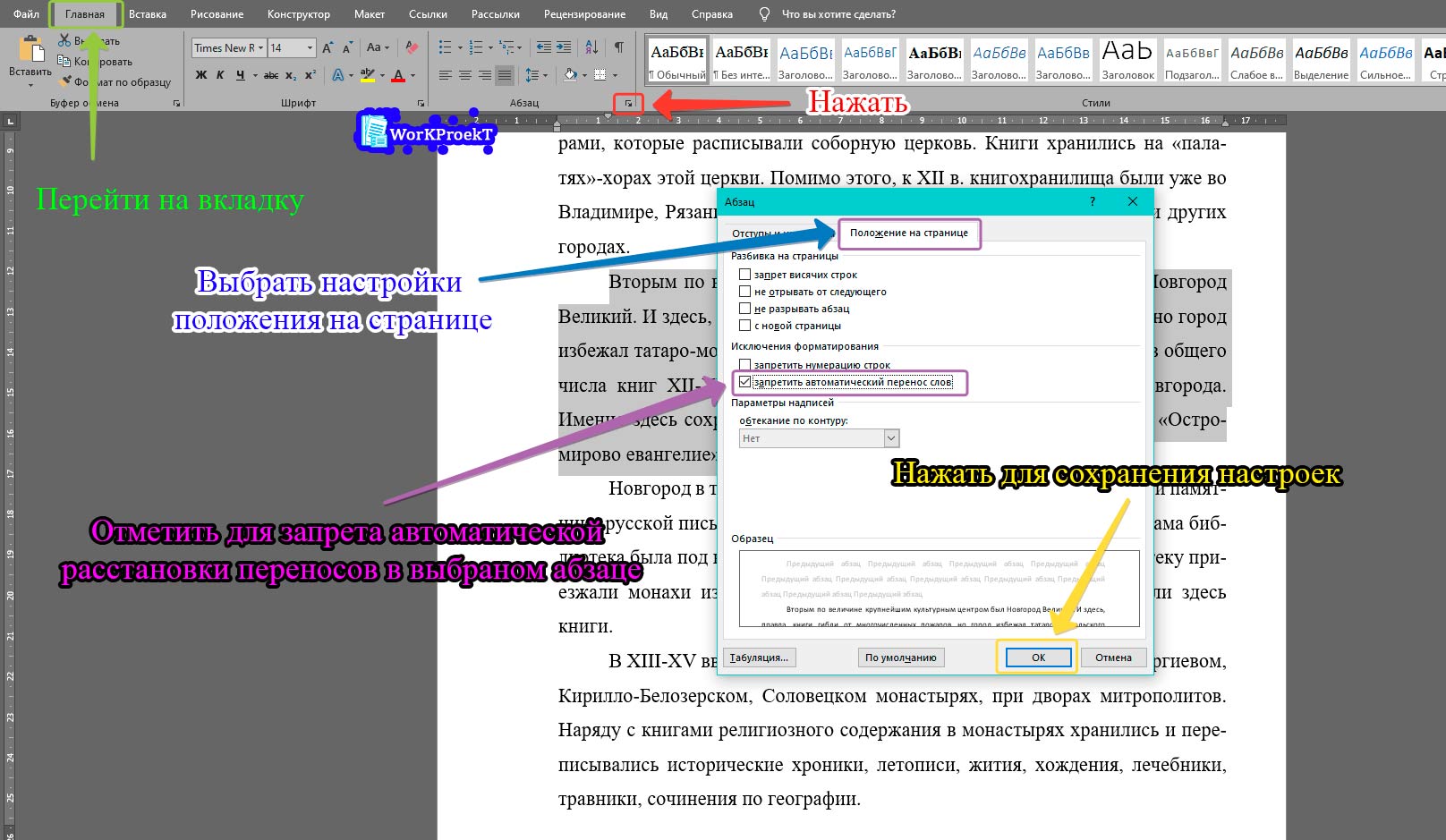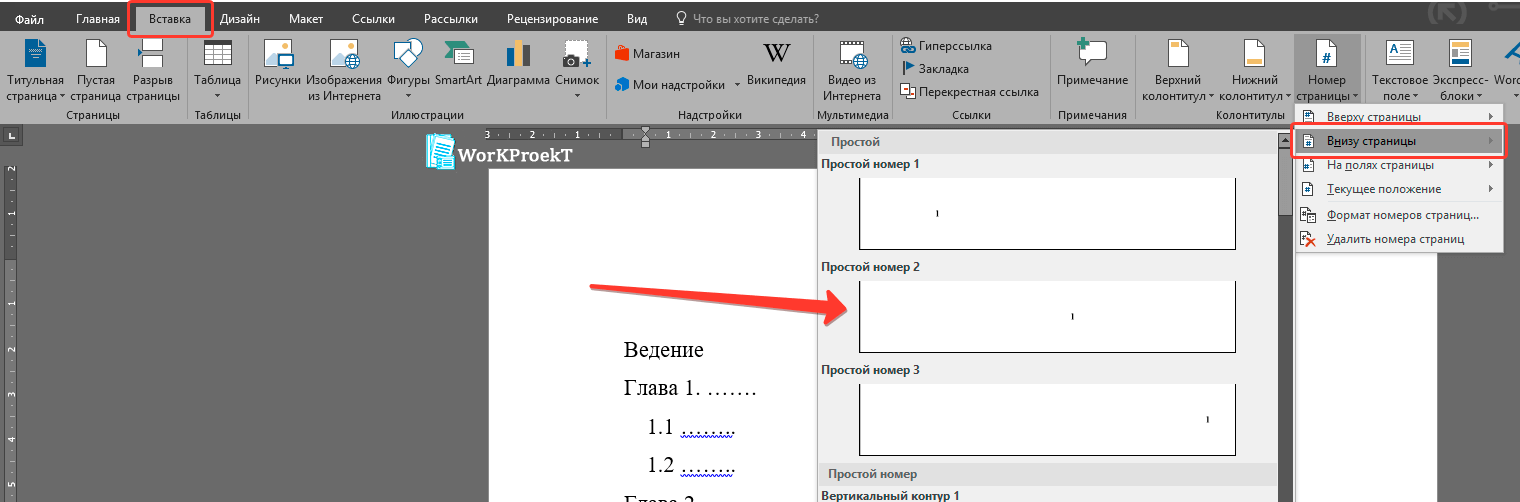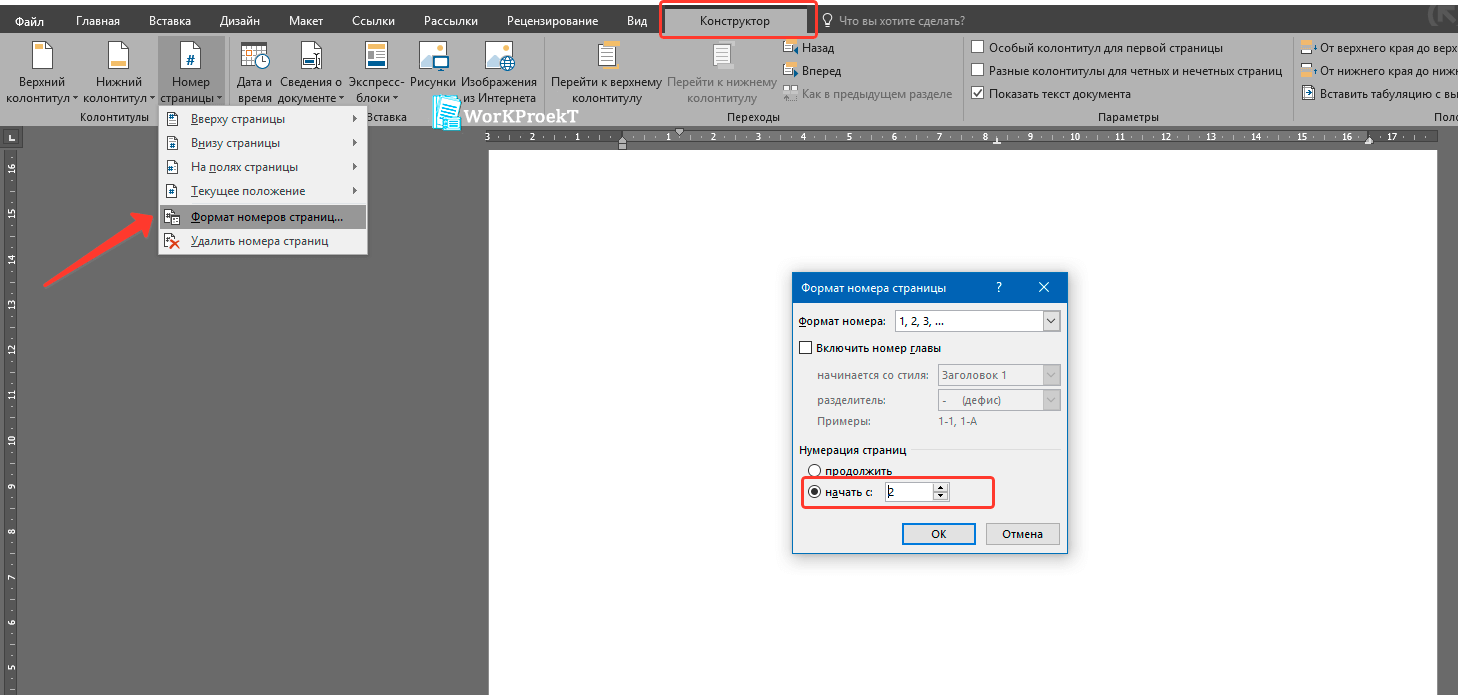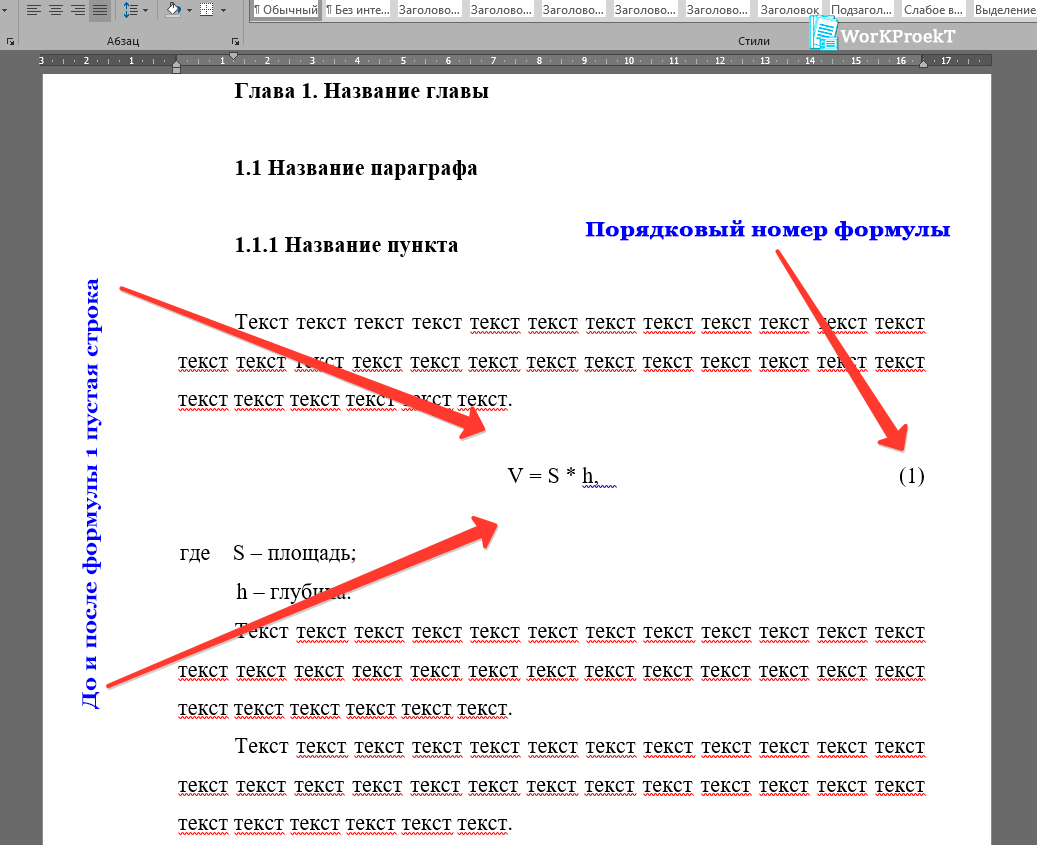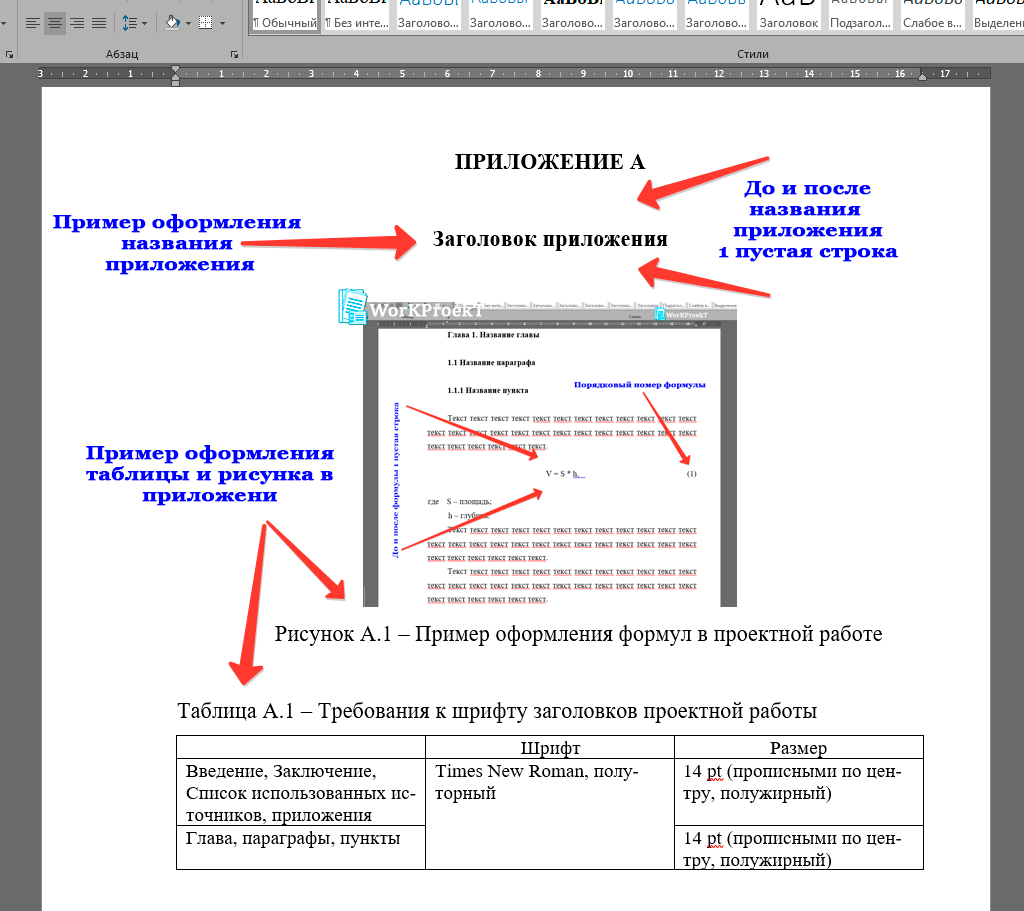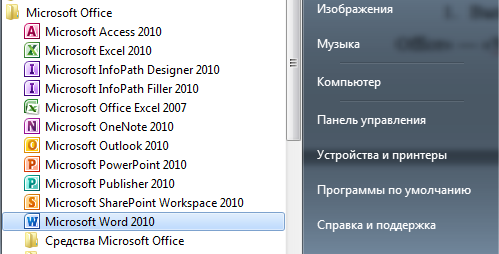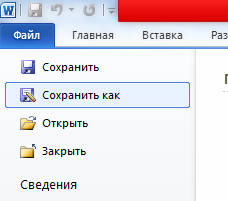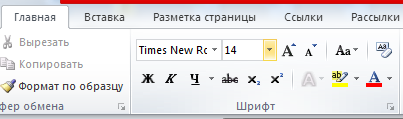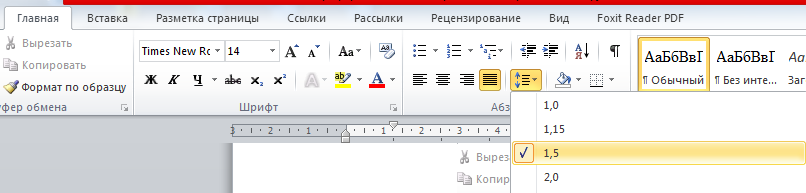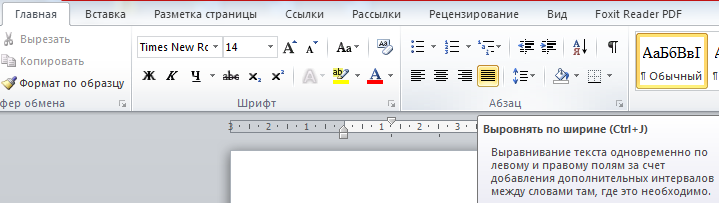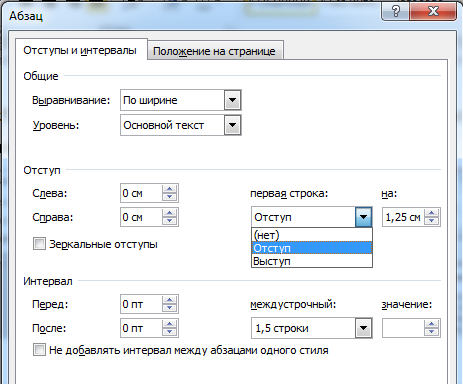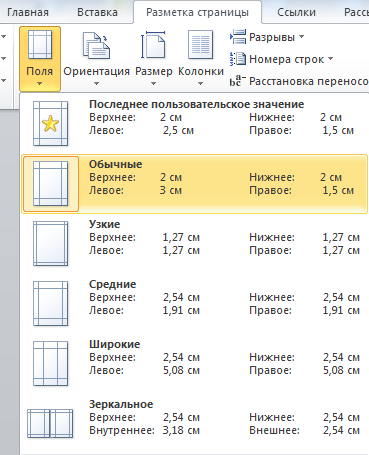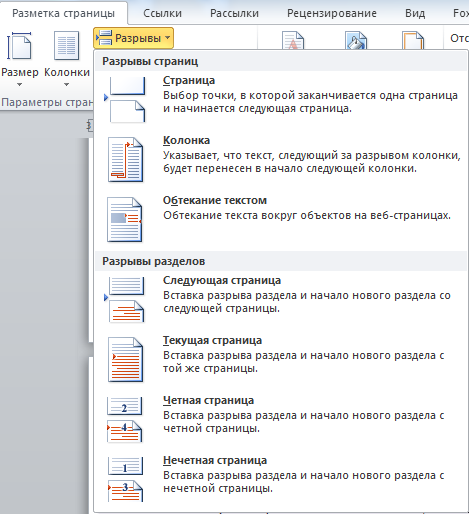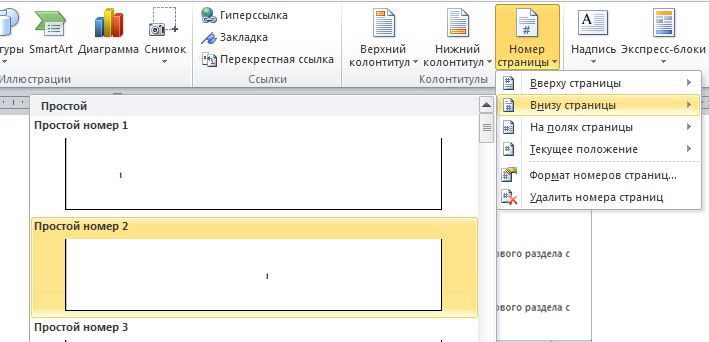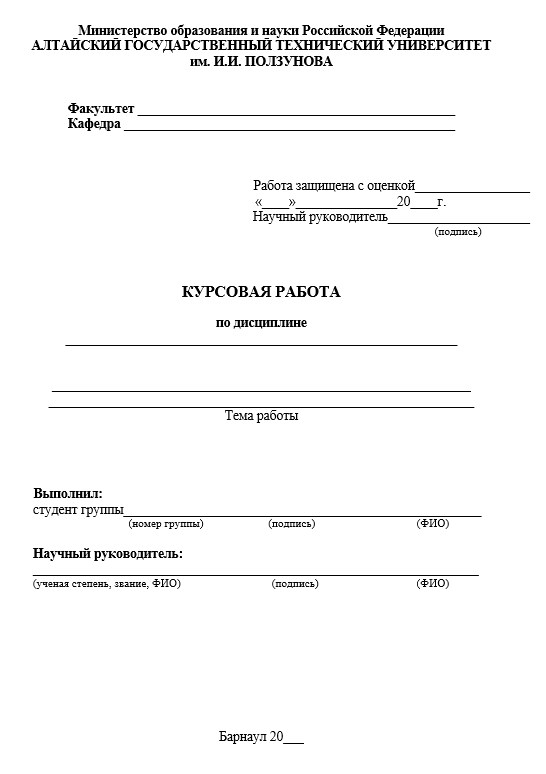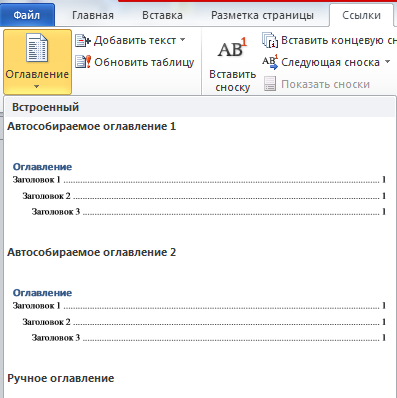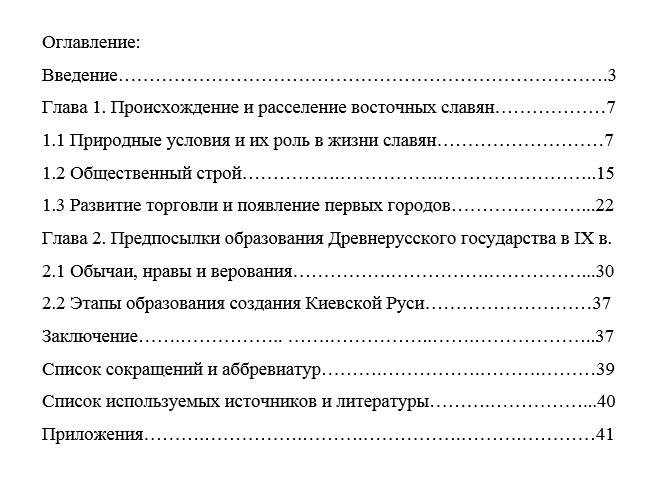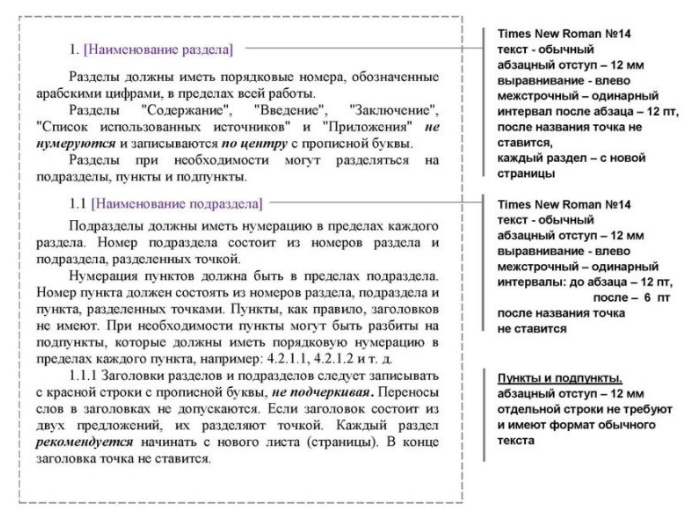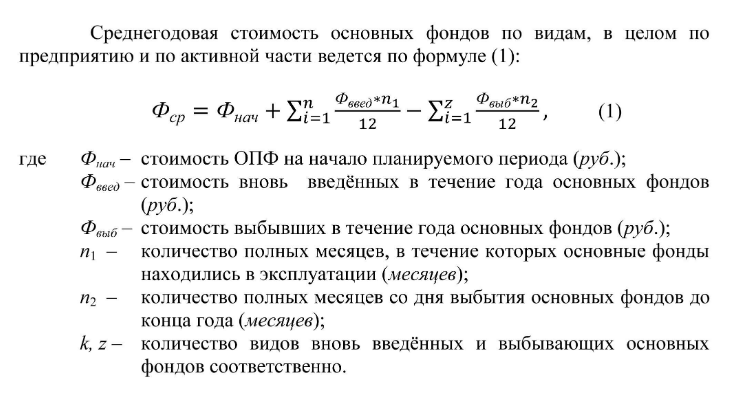Содержание
-
2
-
3
-
5
-
6
-
7
-
8
-
9
-
11
-
12
-
14
-
15
-
17
Рассмотрим правила оформления проектных, проектно-исследовательских работ
В этом разделе представлены общие правила к оформлению проектной, проектно-исследовательской и творческой работы учащегося. Представленные здесь требования и правила оформления подойдут для ученика любого класса, а также для студентов, выполняющих подобные работы.
Параметры страницы проектной работы
Проектная работа должна быть выполнена на листах формата А4 с одной стороны, печатным или рукописным способом, в книжной ориентации.
Проектно-исследовательская работа (проект) независимо от способа набора текста должна быть выполнена с соблюдением следующих полей:
- левое поле: 30 мм;
- правое поле: 15 мм;
- верхнее поле: 20 мм;
- нижнее поле: 20 мм.
В проектной работе используется шрифт Times New Roman.
Размер шрифта: 14 pt.
Межстрочный интервал: 1,5 (полуторный).
Выравнивание текста (кроме титульного листа и заголовков): по ширине.
В работе независимо от способа набора текста необходимо соблюдение следующего абзацного отступа: 1,25 см или 1,27 см.
Основные параметры оформления документа проектной работы
Переносы слов в тексте проектной работе
Переносы в тексте проектной работы не являются обязательными, но расстановка переносов позволяет оформить работу более корректно, так как текст с переносами воспринимается легче по той причине, что расположен более плотно, нет разрывов между словами, все отступы одинаковы, что облегчает чтение и делает текст красивее.
Если проектная работа будет преобразована в формат PDF в таком случае оформлять её следует без расстановки переносов в тексте, так как формат PDF не поддерживает переносы в тексте, во время преобразования текста переносы будут убраны и текст проектной работы сместится.
При расстановке переносов в тексте проектной работы они убираются:
- на титульном листе;
- в заголовках (названиях) глав, параграфов, пунктов;
- в названиях рисунков, таблиц, приложений;
- в словах, написанных прописными буквами;
- в содержании (оглавлении).
Для автоматической расстановки переносов в тексте необходимо на вкладке «Макет», в блоке «Параметры страниц» выбрать «Расстановка переносов», в выпадающем меню выбрать пункт «Авто».
Автоматическая рассановка переносов в проектной работы
Для запрета автоматического переноса слов следует выделить текст или поставить курсор на необходимы абзац после чего на вкладке «Главная» в блоке «Абзац» нажать на кнопку «Параметры абзаца», далее в открывшемся окне перейти на вкладку «Положение на странице» и в списке выбрать «Запретить автоматический перенос слов», после этого в выбранном абзаце будет убран автоматический перенос слов.
Запрет автоматической рассановки переносов в проектной работы
Зайти в «Параметры абзаца» также можно, нажав, на необходимы абзац правой кнопкой мыши, далее в появившемся контекстном меню выбрать строку «Абзац».
Оформление титульного листа
Оформление титульного листа представлено на соответствующей странице: «Оформление титульного листа», где Вы также можете скачать пример, изменить его с учётом рекомендаций, разработанных Вашей школой, или в соответствии с требованиями учителя.
Требования к нумерации страниц проектно-исследовательской работы (проекта)
Все страницы проектной работы, начиная со второй страницы (СОДЕРЖАНИЯ), должны быть пронумерованы. Нумерация на титульном листе не ставится, но в общий объем работы он входит, соответственно, на листе СОДЕРЖАНИЕ необходимо поставить цифру 2.
Номер страницы проставляется на нижнем поле листа: по центру или справа.
Шрифт: Times New Roman.
Размер шрифта: 12 pt.
На титульном листе нумерация в проектной работе не проставляется, в том случае, если проектная работа будет сдаваться на проверку руководителю вместе с титульным листом или отправляться на печать вместе с ним следует убрать нумерацию с первого листа для этого необходимо на вкладке «Конструктор» в блоке «Параметры» отметить пункт «Особый колонтитул для первой страницы».
Пример оформления нумерации проектной работы
Если проектная работа отправляется руководителю на проверку без титульного листа, а также в том случае, если титульный лист и проектная работа на печать отправляются по отдельности следует пронумеровать работу со 2 страницы, то есть на листе «Содержание» необходимо поставить цифру 2, для этого необходимо во вкладке «Вставка» или «Конструктор» нажать на кнопку «Номер страницы» далее в выпадающем меню выбрать раздел «Формат номеров страниц», в открывшемся окне в блоке настроек «Нумерация страниц» выбрать «Начинать с» и в поле указать цифру 2 (как показано на рисунке, представленном ниже). Не забудьте проверить нет ли нумерации на титульном листе перед печатью.
Нумерация со 2 страницы в проектной работе
Данный способ можно использовать также в том случае, если титульный лист был сформирован через наш инструмент «Создание титульного листа онлайн» и не получается добавить его в проектную работу, например, происходит смещение текста, в таком случае можно распечатать титульный и проект отдельно, а затем объединить их в папке перед сдачей.
Оформление содержания проектной работы
Вторым листом проекта должно следовать СОДЕРЖАНИЕ, оно может быть оформлено как автоматически (предпочтительно), так и вручную.
Более подробно про оформление СОДЕРЖАНИЯ написано на странице: «Оформление содержания проектной работы».
Пример оформленного содержания проектной работы
Оформление заголовков проектной работы
Заголовки исследовательского проекта набираются полужирным шрифтом, в конце заголовка точка не ставится, переносы слов запрещены. Между текстом и заголовком делается пропуск одной пустой строки.
Шрифт заголовков: Times New Roman.
Размер шрифта: 14 pt.
СОДЕРЖАНИЕ, ВВЕДЕНИЕ, ЗАКЛЮЧЕНИЕ, СПИСОК ЛИТЕРАТУРЫ, ПРИЛОЖЕНИЯ – набираются заглавными буквами с выравниванием по центру. Каждый из представленных элементов начинается с новой страницы.
Глава проектной работы начинается с нового листа, печатается строчными буквами с первой прописной по ширине страницы, главы работы нумеруются арабскими цифрами без точки (например, 1 Глава первая проектной работы).
Главы проекта делятся на параграфы, параграфы с новой страницы не начинаются (такое возможно только в том случае, когда предыдущий параграф заканчивается в конце страницы), печатаются строчными буквами с первой прописной по ширине страницы и нумеруются арабскими цифрами, где первая цифра обозначает номер главы, а вторая цифра номер параграфа в этой главе, цифры отделяются точкой, например, 1.1 (первый параграф первой главы), 2.3 (третий параграф второй главы).
Параграфы проектной работы могут делиться на пункты, оформление заголовков пунктов такое же, как глав и параграфов с тем лишь отличием, что нумерация пунктов состоит из трёх чисел, где первое число – номер главы, второе число – это номер параграфа в главе, третье число – номер пункта в параграфе, например, 2.1.2 (второй пункт первого параграфа второй главы).
Пример оформления глав, параграфов и пунктов проектной работы
При оформлении и составлении заголовков запрещается:
- использовать сокращения;
- перенос слов;
- ставить точку в конце заголовка;
- использовать выделение текста с помощью подчёркивания;
- размещать заголовки отдельно от текста главы, параграфа или пункта (на странице с заголовком должно оставаться минимум 2 строки текста);
- использовать выделение цветом (цвет текста работы – чёрный);
- выделять в главе параграф, если он в ней только 1, так же и с пунктом.
Использование сокращений в проектной работе
При использовании сокращений в работе при первом их упоминании необходимо дать их расшифровку, например: Основы безопасности жизнедеятельности (ОБЖ), Организация Объединенных Наций (ООН).
Общепринятые сокращения в тексте проектной работы можно использовать без указания их расшифровки, к таким сокращениям относятся: и т.д., и т.п., см, м, мм, руб. и прочие.
Нельзя вводить в текст исследовательской работы собственные сокращения, к примеру, считается ошибкой сокращение следующих слов: фотографии – фотогр., авторы – авт., химические элементы – хим. эл. и т.д.
Оформление формул в тексте проектной работы
Если в тексте проектной работы необходимо использовать формулы, все они должны быть оформлены единообразно, набраны в специальном редакторе формул, либо набраны печатными символами, текст формулы располагается по центру строки и нумеруется арабскими символами в круглых скобках, номер располагается по правому краю листа.
После приведённой формулы ставится запятая, затем с новой строки должно следовать слово «где» (с маленькой буквы, без абзацного отступа), после которого даётся расшифровка символов, указанных в формуле, каждый символ приводится с новой строки, например:
V = S * h,
где S — площадь;
h — глубина.
Пример оформления формул в проектной работы
Оформление рисунков, фотографий и диаграмм в проектной работе
Для более наглядного представления материала при написании проекта рекомендуется использовать изображения (рисунки, фотографии, диаграммы). Все изображения должны иметь название, нумерацию. Нумерация должна быть сквозной, проставляется она арабскими цифрами (например, Рисунок 1 – Название рисунка). Название изображения помещается по центру строки без переносов слов. Сверху изображения пропускается одна пустая строка, также пустая строка должна быть пропущена после его названия.
Текст на диаграммах, созданных самостоятельно, должен быть Times New Roman: 10-12 pt.
Рисунки, располагаемые в приложениях, нумеруются в пределах приложения, перед номером рисунка ставится буква приложения, например, Рисунок Б.3 – Название рисунка (третий рисунок в приложении Б).
На все рисунки должны быть даны ссылки в тексте исследовательской работы, например, … как представлено на рисунке 2, … на рисунке 5 показано … и т.д.
Пример оформления рисунков в проектной работы
Оформление таблиц в проектной работе
Все таблицы должны иметь название, которое записывается сверху таблицы, без абзацного отступа через тире. Таблицы в проекте должны иметь сквозную нумерацию, точка в конце названия таблицы не ставится (например, Таблица 3 – Название таблицы).
Текст таблицы набирается меньшим шрифтом, чем основной текст (10-12 pt), через одинарный межстрочный интервал.
Каждая таблица должна иметь ссылку в тексте на нее, например, … как представлено в таблице 5.
Таблицы в приложениях имеют двойную нумерацию, где вначале ставится буква приложения затем через точку номер таблицы в приложении (например, Таблица Б.2 – Название таблицы (вторая таблица приложения Б)).
Пример оформления таблиц в проектной работы
Оформление списка литературы исследовательского проекта
Список литературы должен быть оформлен единообразно, информации в описании источника должно быть достаточно для его идентификации, более подробно с оформлением списка литературы для проекта можно ознакомиться на странице: «Оформление списка литературы».
Оформление приложений проектной работы
В приложениях к проектной работе размещается дополнительный материал. Приложения размещаются в конце работы после списка использованных источников.
Каждое приложение должно начинаться с новой страницы. Приложения обозначаются заглавными буквами русского алфавита, при этом не используются следующие буквы: Ё, З, О, Ъ, Ы, Ь (данные буквы необходимо пропустить).
Каждое приложение должно иметь информативный заголовок, который помещается под обозначением приложения через одну пустую строку, записывается по центру, полужирным шрифтом, строчными буквами с первой прописной.
Текст приложения может быть набран меньшим шрифтом, чем основной текст: 12 pt, одинарный интервал.
На каждое приложение в тексте проектной работы должна быть ссылка, ссылка может быть оформлена как в круглых скобках (Приложение А), так и дана в тексте, например, … в Приложении А представлен …
Более подробно правила и примеры оформления приложений проекта представлены на странице «Оформление приложений проектной работы».
Пример оформления приложений в проектной работы
Как должна выглядеть курсовая работа по ГОСТу
Основной стандарт, регламентирующий оформление статей, рефератов, курсовых работ и прочего − это ГОСТ 7.32–2017. Курсовая работа по ГОСТу должна содержать следующие разделы:
- Титульный лист.
- Содержание (план).
- Введение.
- Основная часть.
- Заключение (выводы).
- Список используемых источников.
- Приложения.
Основные требования к оформлению курсовых работ по ГОСТу:
- Шрифт Times New Roman, не менее 12 пт.
- Межстрочный интервал − 1,5.
- Каждый новый абзац начинают с красной строки, выбирая отступ, равный 1,25 см.
- Весь основной текст выравнивается по ширине.
- Важно выставить правильные поля документа: у левого ширина должна быть не менее 3 см, у правого − 1 см, у верхнего и у нижнего − по 2 см.
Основные требования к написанию курсовых работ:
- На титульном листе прописываются все сведения об учебном заведении и кафедре, дисциплине и названии курсовой, о себе и преподавателе, годе и городе издания. На таком листе запрещена нумерация страницы.
- Оглавление является указателем всех заголовков и подпунктов. Обязательно, чтобы около каждого заголовка была указана страница, на которой его можно будет найти внутри текста.
- Во введении должны быть обозначены актуальность, цели и задачи, предмет и объект, обзор литературы, а также гипотеза и перспективность научного исследования. Важно, чтобы объем введения составлял примерно 10 % от масштабов курсовой работы.
- Каждая глава и подраздел оформляется своим порядковым номером арабскими цифрами, причем разделы важно начинать с нового листа. Не нумеруются только «Введение», «Оглавление», «Заключение», «Список используемой литературы», а также «Приложения», но при этом они пишутся по центру с заглавной буквы. Подразделы нумеруются в строгом порядке внутри своего раздела, причем номер состоит сначала из цифры раздела, а дальше идет цифра непосредственно подраздела, между ними ставится точка. Если внутри подразделов есть пункты, номер состоит из 3 цифр – раздела, подраздела, пункта, между ними также ставятся точки. Пункты не выделяются заголовками и идут обычным текстом.
- Если предусмотрен числовой материал, он может быть выражен в виде таблицы. Ее в обязательном порядке нумеруют, располагая надпись «Таблица» и номерной знак над ее правым верхним углом. Все таблицы, кроме тех, что располагаются в папке с приложениями, нумеруют сквозной нумерацией арабскими символами в пределах раздела (ставится номер раздела, точка, номер таблицы).Максимально допустимый размер шрифта в таблицах – 12 кеглей. Допускается деление таблицы между страницами. К каждой новой части таблицы добавляется строка с нумерацией столбцов или строк, но на 2 кегля меньше, чем первоначально. Если на странице остается меньше 3 строк кроме заголовков, тогда разрыв недопустим. На второй странице пишут «продолжение табл. …» или «окончание табл. …».
- Если в тексте предусмотрены формулы, их печатают на отдельной строке от текста. Нумерация арабскими цифрами сквозным методом либо по всему тексту, либо внутри раздела. Номер указывается внутри круглых скобок справа от формулы. Внутри текста располагаются ссылки на формулы, причем между словом «формула» и ее номером ставят неразрывный пробел комбинацией Ctrl+Shift+Пробел.
- Если автор использует наглядные материалы, в частности, рисунки и иллюстрации, они могут присутствовать как в папке с приложениями, так и внутри текста. Приветствуется сквозная нумерация арабскими цифрами, если же это иллюстрации в приложениях, их нумеруют в пределах раздела, например, «Рис. 1.3».
- Правила оформления библиографического списка указываются в ГОСТ 7.1-2003. Этот раздел проекта располагается после заключения, но перед папкой с приложениями. Все источники указываются в алфавитном порядке, либо в групповом порядке – сначала нормативные акты, далее основные источники, а после электронные ресурсы.
- Приложения – это вспомогательные наглядные материалы. Каждый отдельный элемент, будь то таблица, схема, диаграмма, рисунок, располагается на отдельном листе. Наверху справа пишется «Приложение №», если их предусмотрено несколько. Кроме того приложение имеет и заголовок симметрично тексту отдельной строкой с заглавной буквы.
Порядок оформления курсовой работы в Ворде
Первый шаг: создание файла
1. Выполните команду «Пуск» – «Все программы» − «Microsoft Office» − «Word».(рисунок 1)
Рисунок 1. «Пуск» – «Все программы» − «Microsoft Office» − «Word»
2. Щелкните мышкой по кнопке «Файл», в появившемся меню наведите указатель мыши на команду «Сохранить как», настройте место сохранения документа на компьютере, а затем укажите, в виде чего хотите сохранить документ «Документ Word». В диалоговом окне «Сохранение документа» в поле «Имя файла» укажите название. Нажмите кнопку «Сохранить». (рисунок 2)
Рисунок 2. Файл — Сохранить как
Второй шаг: параметры страницы
1. Установите параметры форматирования документа. На вкладке «Главная» выберите инструменты: шрифт – TimesNewRoman, размер − 14 пт. (рисунок 3)
Рисунок 3. Шрифт – Times New Roman, размер − 14 пт
2. На вкладке «Главная» выберите «Абзац», нажмите кнопку «Интервал» и выберите полуторный межстрочный интервал – 1,5. (рисунок 4)
Рисунок 4. «Главная» — «Абзац» — «Интервал
3. На вкладке «Главная» установите выравнивание текста. Правильное выравнивание − по ширине страницы. (рисунок 5)
Рисунок 5. Выравнивание − По ширине страницы
4. Задайте вид красной строки. На вкладке «Главная» выберите «Абзац», нажмите кнопку «Первая строка» и отредактируйте значение «Отступ», укажите величину смещения в поле на 1,25 см, нажмите «Ок». (рисунок 6)
Рисунок 6. Отступы и интервалы
5. Установите поля страницы. Для этого перейдите во вкладку «Разметка страницы» – «Поля» − «Настраиваемые поля». Выберите «Обычные». (рисунок 7)
Рисунок 7. «Поля» — «Настраиваемые поля» — «Обычные»
6. Каждую новую главу начинайте с новой страницы, выполнив вставку разрывов страниц. В группе «Параметры страницы» во вкладке «Разметка страницы» нажмите кнопку «Разрывы», далее «Разрывы страниц». (рисунок 
Рисунок 8. «Параметры страницы» — «Разметка страницы» — «Разрывы» — «Разрывы страниц»
Третий шаг: нумерация страниц
1. Пронумеруйте страницы документа, разместив номер в нижнем поле по центру и исключив номер на титульной странице. Для вставки номеров страниц нажмите «Вставка» − «Колонтитулы» − «Номер страницы» и выберите нужное место расположения номеров страниц «Внизу страницы». (рисунок 9)
Рисунок 9. «Вставка» − «Колонтитулы» − «Номер страницы»
2. Установите особый колонтитул для первой страницы. Для этого выберите «Вставка» − «Колонтитулы» − «Нижний колонтитул» − «Изменить нижний колонтитул». Откроется окно «Работа с колонтитулами», где нужно установить галочку «Особый колонтитул для первой страницы». Затем нажмите на красный крестик «Закрыть окно колонтитулов». (рисунок 10)
Рисунок 10. «Вставка» − «Колонтитулы» − «Нижний колонтитул» − «Изменить нижний колонтитул»
Четвертый шаг: титульный лист
Подготовьте титульную страницу реферата. Для этого введите необходимые атрибуты титульного листа. Образец правильного оформления титульного листа представлен на рисунке ниже.
Рисунок 11. Образец правильного титульного листа
Пятый шаг: оглавление
Создайте автособираемое оглавление. Установите курсор мыши на чистом листе. Перейти к новой странице можно, нажав на «Разрыв страницы». Во вкладке «Ссылки» щелкните мышью по «Оглавлению» и в перечне выберите одно из подходящих содержаний. (рисунок 11).
Рисунок 12. «Ссылки» — «Оглавление»
Примеры и образцы оформления курсовой работы
Рисунок 13. Образец титульного листа
Рисунок 14. Пример оглавления
Рисунок 15. Образец основной части
Рисунок 16. Пример оформления формулы
Ответы на вопросы
Какой стандарт регламентирует оформление курсовых работ?
Основной стандарт, регламентирующий оформление любого текстового документа, в том числе и составление курсовой работы − это ГОСТ 7.32–2017.
Как должна выглядеть структура курсовой работы согласно ГОСТу?
Структура курсовой работы включает следующие элементы: титульный лист, содержание, введение, основная часть, заключение, список использованной литературы, приложения.
Что должно быть во введении?
Во введении должны быть обозначены актуальность, цели и задачи, предмет и объект, гипотеза и перспективность научного исследования, а также приведен обзор литературы.
Инструкция
к оформлению проекта в MS Word
1.
Шрифт.
Для выделения всего текста нажмите одновременно клавиши CTRL+A
и выберите в группе Шрифт начертание Times New Roman,
размер 14.

2. Межстрочный
интервал – 1,5.
3. Выравнивание
текста по ширине. Нажмите одновременно клавиши CTRL+J.
4. Красная
строка.
5. Нумерация
страниц внизу справа или по центру. Нажмите Вставка/Номер страницы/Внизу
страницы.
6. Поля.
На вкладке Разметка страницы/Поля/Настраиваемые поля выбираем
необходимые параметры.
7. Все рисунки, таблицы,
схемы, диаграммы размещаем в Приложении. Рисунки должны быть пронумерованы
внизу по центру рисунка. В основном тексте вы ставите только ссылку, например,
«см.рис.1».
Рис.1
8.
Список источников
должен выглядеть в виде списка, например, так:
·
Информатика и информационные технологии 10-11 кл.,
Угринович Н.Д., БИНОМ 2003
·
Информатика для колледжей, Г.А.Гальченко,
О.Н.Дроздова, Феникс 2017
·
https://ru.wikipedia.org/wiki
9.
Оглавление.
Каждой главе необходимо задать Стиль/Заголовок. Для этого
выделяем название первой главы и нажимаем Стиль/Заголовок 1.
Затем для данного заголовка задаем шрифт Times New Roman,
размер 14, Полужирный, выравнивание по центру.
Не
снимая выделение, нажимаем на стрелочку вниз и Сохранить выделенный
фрагмент как новый экспресс стиль.
Задайте
этому стилю название «Стиль Проект». Стиль появится на панели
Стилей и можно будет всем остальным заголовкам задавать данный стиль
автоматически.
После
того, как всем заголовкам присвоен стиль «Стиль Проект»,
переходим на вторую страницу после титульного листа. На вкладке Ссылки
нажимаем кнопку Оглавление. Оглавление появится автоматически.
Оглавление работает, как гиперссылки. Если нажать CTRL+название
главы левой кнопкой мышки, то вы переместитесь на нужную главу.
Муниципальное бюджетное общеобразовательное учреждение
г. _______________“Средняя школа №___”
Итоговый индивидуальный проект
на тему:
«Электронные викторины»
Выполнила:
ученик(ца) __ класса «__»
_________________________
Ф.И. учащегося
Руководитель:
учитель информатики
___________________
Ф.И.О. руководителя
г. ____________,
20__
Оглавление
Введение 3
Глава 1.Теоретическая часть 5
1.1. Что такое «викторина»? 5
1.2. Происхождение слова 5
1.3. Виды викторин 5
1.4.Особенности викторин: 6
Глава 2. Практическая часть 7
Заключение 10
Список литературы 11
Введение
Викторина — игра в ответы на вопросы (устная или письменная) из разных областей знания. Слово «викторина» появилось в 1928-х г. в журнале «Огонёк». Известный советский журналист и писатель Михаил Кольцов так озаглавил подборки, включающие в себя вопросы, шарады, ребусы и т. п.
Классифицировать викторины по видам очень сложно. Признаки одной викторины оказываются присущими другой, они переплетаются, пересекаются, размывая границы. Викторины, например, могут различаться по месту проведения — за столом, на сцене, на открытом воздухе, в зале. Викторины делят на интеллектуальные, спортивные, творческие.
Независимо от вида викторины, условий проведения, правила должны отвечать ряду требований:
-
Правила должны быть просты.
-
Викторина должна охватывать всех.
-
Викторина должна быть интересна для всех.
-
Это требование тесно связано со следующим.. Викторина должна быть доступна для всех предполагаемых участников.
-
Задания, содержащиеся в викторине, должны быть одинаковыми или равными по содержанию и сложности для всех. Равенства требует не только задание, а и способ привлечения к его выполнению.
Актуальность: тема викторин является актуальной в современном мире, поскольку викторина представляет собой игру, в которой нравится участвовать людям разных возрастов и поколений.
Объект исследования: программа для работы с презентациями PowerPoint.
Предмет исследования: технологические возможности программ для создания викторин.
Цель проекта: создать собственную электронную викторину с помощью программы MS PowerPoint.
Задачи проекта:
-
Собрать информацию из различных источников по данной теме для создания проекта;
-
Проанализировать основные виды компьютерных викторин, представленные в среде Интернет;
-
Обобщить полученные результаты и сделать выводы;
-
Рассмотреть программное обеспечение для создания компьютерных викторин, этапы их разработки;
-
Разработать электронную викторину;
-
Защитить проект.
Методы исследования:
-
Изучение литературы и других источников информации;
-
Анализ текста;
-
Тестирование учащихся;
Практическая значимость моего проекта заключается в том, что она может быть использована в школе для учащихся младших классов для лучшего усвоения информации, а также в качестве интерактивных дидактических материалов. Разработанные материалы могут быть использованы для организации самостоятельной работы учеников при выполнении домашней работы.
Глава 1.Теоретическая часть
- Что такое «викторина»?
Викторина — вид игры, заключающийся в ответах на устные или письменные вопросы из различных областей знания [4, с.75].
Игры в основном отличаются друг от друга правилами, определяющими очерёдность хода, тип и сложность вопроса, порядок определения победителей, а также вознаграждение за правильно данный ответ.
Существуют настольные викторины с заранее подготовленными вопросами. Очень часто на рынке настольных игр одновременно представлено несколько версий одной и той же игры, различающихся набором (часто уровнем сложности) вопросов. Встречаются также дополнительные наборы вопросов, продающихся отдельно от игры.
- Происхождение слова
Слово «викторина» появилось в 1920-х годах. Его придумал известный советский журналист и писатель Михаил Кольцов в качестве названия газетной подборки, включающей в себя различные вопросы, шарады, ребусы и т. п. Готовил эту развлекательную полосу некий Виктор, сотрудник газеты. От этого Виктора и произошла «викторина». Впоследствии нашли связь этого слова со словом «победа». Виктор — лат. победитель. Этим словом стали обозначать все, что имеет вопросы и ответы.
-
Виды викторин
-
Тематические (рис.1). Выявляют интересы учащихся.
-
Развлекательно-развивающие (рис.2) Способствуют развитию мышления, гибкости ума, логики.
-
Лингвистические (рис.3) Способствуют осмыслению и запоминанию языкового материала.
-
Межтематические викторины включают межпредметные связи.


Рис. 1 Тематическая викторина Рис. 2 Развлекательно-развивающая викторина

Рис. 3 Лингвистическая викторина
1.4.Особенности викторин:
1. Правила должны быть просты;
2. Викторина должна охватывать всех;
3. Викторина должна быть интересна для всех;
4. Викторина должна быть доступна для всех предполагаемых участников;
5. Задания, содержащиеся в викторине, должны быть одинаковыми или равными по содержанию и сложности для всех;
6. Для соревновательных викторин обязательны судья или жюри.
Глава 2. Практическая часть
Для создания практической части проекта я использовала программу MS PowerPoint.
2.1. Создание электронной викторины в PowerPoint
Для создания викторины в PowerPoint необходимо:
-
Запустить программу PowerPoint. Для этого выполните Пуск/ Все программы/ Microsoft Office/ PowerPoint (рис. 4).

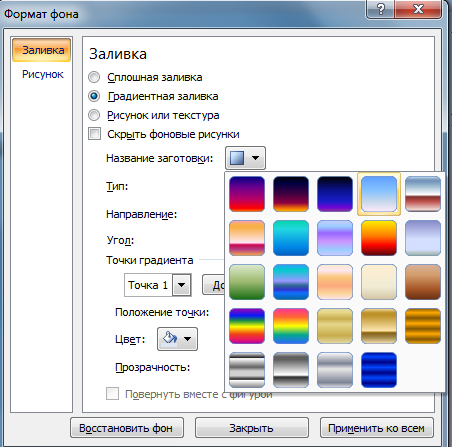
Рис.4 Рис.5
-
Выбрать цветовое оформление слайдов (рис. 5). Вкладка Дизайн/ Стили фона/ Формат фона/Градиентная заливка/ Рассвет/ Применять ко всем (рис. 6).
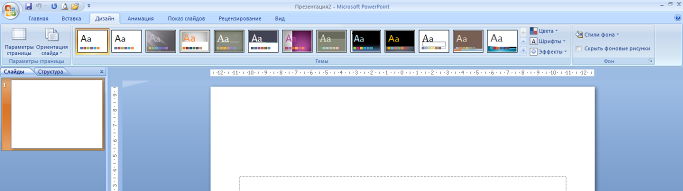
Рис.6
-
Оформить заголовок. Вкладка Вставка/ WordArt (рис. 7).

Рис.7
-
Зайти во Вкладку Дизайн/ Стили фона/ Формат фона/Рисунок или текстура нажать на слово Файл выбрать путь Рабочий стол /Презентации/Практическая работа№2/картинку фон (рис.
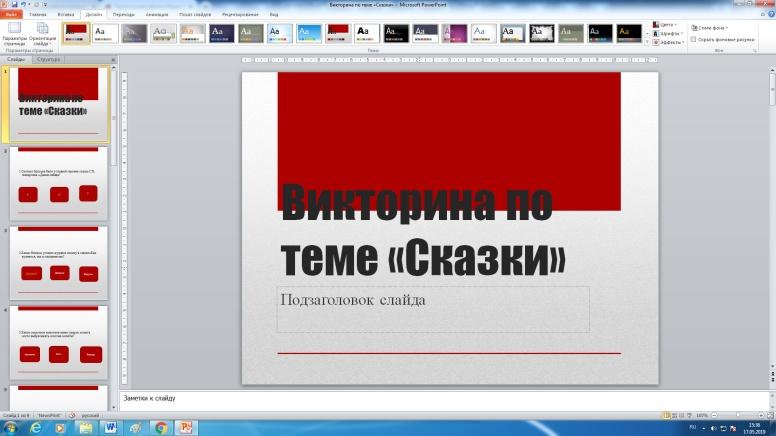
Рис.8
-
2 слайд Главная/ Создать слайд/Два объекта. Набрать текст (рис. 9)

Рис.9
-
Остальные слайды делать аналогично 2 слайду
-
Возвратиться ко второму слайду для создания гиперссылок (рис. 10)

Рис.10
-
Выделить слово. Выбрать вкладку Вставка-Гиперссылка. Появляется диалоговое окно выбрать Место в документе и слайд и нажать ОК. Аналогично для остальных слайдов/ (рис. 11)

Рис.11
-
Перейти на второй слайд выбираем Вставка — Фигуры (рис. 12)
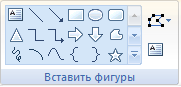
Рис.12
-
Настроить гиперссылки. Выделить кнопку. Выбрать в меню Вставка-Гиперссылка (рис. 13)
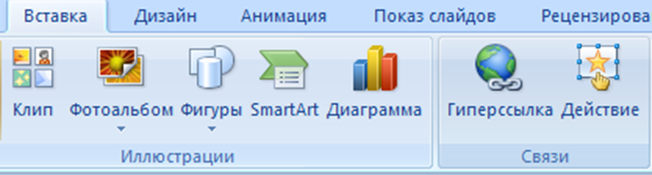
Рис.13
-
Аналогично для остальных слайдов вставка управляющих кнопок и создание гиперссылок
-
Создать последний пустой слайд с помощью объекта WordArt вставляем надпись «Спасибо за внимание!»
В ходе работы над индивидуальным проектом была достигнута поставленная цель, которая заключалась в создании электронных викторин в среде MS PowerPoint.
Для реализации поставленной цели мною были достигнуты задачи:
1) При выполнении работы были рассмотрены основные виды компьютерных викторин, представленные в среде Интернет;
2) Проанализировано программное обеспечение для создания компьютерных викторин, этапы их разработки.
3) Описана технология разработки компьютерных викторин.
4) Созданы компьютерные викторины для учащихся начальной школы.
Применение компьютерных викторин позволяет дифференцировать процесс обучения школьников с учетом их индивидуальных особенностей, дает возможность творчески работающему учителю расширить спектр способов предъявления учебной информации, позволяет осуществлять гибкое управление учебным процессом, является социально значимым и актуальным.
Список литературы
1. Грамолин В.В. Обучающие компьютерные игры. // Информатика и образование. – 2014. № 4. – С. 63–65.
2. Зубрилин А.А. Игровой компонент в обучении информатике. // Информатика в начальном образовании. – 2016. № 3. – С. 3–78.
3. Камалов Р.Р. Компьютерные игры в школе. // Информатика и образование. – 2015. № 2. – С. 36–48.
4. Макасер И.Л. Игра как элемент обучения. // Информатика в начальном образовании. –2018. № 2. – С. 71– 77.
5. Овчинникова С.А. Игра на уроках информатики. // Информатика и образование. – 2019. № 11. – С. 89–93.
6. Первин С.П. Дети, компьютеры и коммуникации. // Информатика и образование. – 2014. № 4. – С. 17–20.
7. Цветаева М.С. Методические материалы по игровым технологиям. // Методический вестник. – 2018. № 8. – С. 12–33.
8. Презентация-викторина «Открывайка-ка — угадай-ка» по иллюстрациям из знакомых сказок. Часть 2. (3-5 класс) [Электронный ресурс]. Режим доступа: load/196-1-0-20655, дата обращения: 01.05.2019
9. Как сделать презентацию на компьютере в Microsoft PowerPoint [Электронный ресурс]. Режим доступа: microsoft-office/office-2010/503-kak-sdelat-prezentaciyu-na-kompyutere-v-microsoft-powerpoint.html, дата обращения:16.04.2019
10. Потенциал программы Power Point как средства создания интерактивных дидактических материалов для уроков информатики [Электронный ресурс]. Режим доступа: files/conf2011/2/Kulikova_Bobrovskaya.pdf, дата обращения: 03.05.2019
Как оформить проект в ворде образец
Как оформить курсовую работу по ГОСТ в Word или Google Docs?
Принцип тесной взаимосвязи формы и содержания из известной пословицы «встречают по одежке, провожают по уму» применим к вузовским курсовым и выпускным квалификационным работам. Оценка каждого студенческого труда на защите может быть занижена не только в виду содержательных недостатков, но и из-за частичного несоответствия формальным требованиям. Ряд таких требований изложен в рекомендациях вузов и касается оформления студенческих работ. Рекомендации, в свою очередь, повторяют содержание государственного стандарта ГОСТ Р 7.0.11-2011 «Диссертация и автореферат диссертации. Структура и правила оформления».
Требования к оформлению курсовой работы
Все научные работы имеют определенную структуру, в целом соответствующую структуре диссертационного исследования на соискание степени кандидата и доктора наук. Отличия ВКР бакалавров и магистрантов от кандидатских работ незначительные, но всё же они есть. Убрав все лишнее элементы, рассмотрим структуру выпускной квалификационной работы.
1. Титульный лист
3. Введение, содержащее подпункты «актуальность», «цели и задачи», «предмет и объект исследования», в магистерских работах к этим подпунктам добавляется «новизна исследования»
4. Основная часть работы. Главы и параграфы: подробная информация о содержании работы изложена в рекомендациях вашего вуза
6. Библиографический список (список литературы)
Основная часть выпускной квалификационной работы обычно содержит две или три главы. В отдельных случаях количество глав и параграфов может варьироваться в зависимости от вашей специальности и рекомендаций вуза. Существует и общее требование единообразия: каждая глава должна содержать одинаковое количество параграфов. Самый простой и доступный способ не допустить ошибок в структуре основной части вашего исследования — обсудить предварительный план работы с научным руководителем.
Теперь рассмотрим внутренние элементы, которые содержатся в тексте каждой научной работы:
● ссылки и сноски;
● перечень используемых терминов.
Корректно оформленные библиографические ссылки — важнейший элемент любой квалификационной работы. Ссылочная база, образуемая ссылками, содержит отсылки к авторитетным источникам, демонстрирует проработанность и непротиворечивость исследования.
Помните, что по ссылкам научный руководитель и рецензент будут проверять изложенные вами утверждения, гипотезы и суждения, смогут увидеть, на какие книги, научные статьи и документы опирался автор, раскрывая тему исследования. О требованиях к оформлению библиографических ссылок речь пойдет далее. Здесь заметим, что полные правила оформления библиографических ссылок содержатся в стандарте ГОСТ Р 7.0.5-2008 «Библиографическая ссылка. Общие требования и правила составления».
Список принятых сокращений и перечень используемых терминов позволяют избавить вашу работу от «воды» и объяснения тех или иных терминов в основной части исследования.
Правила оформления курсовой работы по ГОСТ
Текст курсовой или выпускной квалификационной работы должен быть понятным и легко воспринимаемым. В оформлении текста недопустимы «игры со шрифтами», «волны» и «лесенки» из слов, выходящие за границы полей.
Тексты научных работ оформляются на стандартной странице формата A4 гарнитурой Times New Roman 14 кегля с выравниванием по ширине. Существуют требования к размерам полей, эти параметры можно настроить во вкладке Word «Параметры страницы», а в редакторе Google Docs требуется открыть пункт «Настройки страницы» в меню «Файл».
По ГОСТ размеры полей имеют следующие параметры:
• правое — 10 мм;
• левое — 30 мм;
• нижнее — 20 мм;
• верхнее — 20 мм.
Гарнитура — Times New Roman:
• кегль текста работы — 14, сносок — 12;
• интервал текста — 1,5 («полуторный»), сносок — 1;
• переносы необходимо отключить;
• цвет текста — черный;
• отступ красной строки — 1,25 см.
Необходимое требование — обязательная нумерация страниц работы. Номера страниц в ВКР принято размещать в нижнем колонтитуле, то есть внизу каждой страницы. Приложения не входят в объем ВКР, их нумерация не обязательна.
Номер на титульном листе нужно скрыть. Для отображения нумерации в документе перейдите во вкладку «Вставка» редактора Word, в ней нужно выбрать кнопку «Номер страницы», а в открывшейся вкладке «Конструктор» активировать чекбокс «Особый колонтитул для первой страницы».
В редакторе документов Google настройки нумерации находятся в меню «Вставка» – «Нумерация и верхний колонтитул». Убрать номер с титульного листа можно, перейдя на первую страницу документа и отметив чекбокс «Изменить колонтитул первой страницы», после чего убрать номер вручную.
Заголовки можно оформить жирным шрифтом, выравнивая их по центру. Заголовки и параграфы обозначаются цифрами. После цифры необходимо поставить точку, а вот в конце заголовка точки не ставятся.
Таблицы и списки, если они имеются в курсовой работе, тоже необходимо правильно оформить. Если такие вставки слишком объемные и занимают несколько страниц, например, это перечень вопросов или расчеты в программе Excel, то они перемешаются в приложения.
1. Кегль в тесте таблиц — 12.
2. Название таблицы располагается сверху и слева.
3. Если таблица взята из источника, требуется указать его в сноске.
4. На таблицу в тексте нужно сослаться, например, можно написать: «как следует из данных таблицы 2, …»
Допустимы два вида списков: маркированные и нумерованные. Перед списком необходимо поставить двоеточие. Первый и последующие пункты списка начинаются со строчной буквы и завершаются точкой с запятой, а последний пункт — точкой.
Случается, что на компьютере автора ВКР получившийся текст после форматирования отображается корректно, а у научного руководителя или на университетских компьютерах «плывет» из-за несовместимости программного обеспечения. Для того чтобы разметка в вашем документе без ошибок отобразилась на любых устройствах, сохраняйте документ в формате совместимости со старыми версиями редактора Word (97–2000) или в формате pdf. Редактор от Google по умолчанию совместим с .doc и .docx-документами, и сохранить ВКР в pdf не составит большого труда. В меню Google Docs «Файл – Скачать как…» также присутствует экспорт в документ odt, эта опция может пригодиться, если ваш вуз перешел на свободное ПО, например, использует пакеты OpenOffice или LibreOffice.
Титульный лист
Структура титульного листа практически идентична в студенческих и в кандидатских работах. Весь текст, кроме имени научного руководителя (его размещают справа), выравнивается по центру страницы. Титульный лист ВКР содержит:
1. полное наименование учебного заведения;
2. наименование факультета;
3. название кафедры;
4. название и код дисциплины;
6. ФИО исполнителя (студента).
7. форму обучения (очная, заочная, очно-заочная);
8. имя научного руководителя, его должность и звание;
9. город и год выполнения работы.
Для оформления названий разделов титульного листа допускается применение 14 и 16 кеглей. Название ВКР может заключаться в кавычки.
Оглавление ВКР
Оглавление представляет собой формализованный план курсовой работы. В нем описываются основные разделы: введение, главы с параграфами в порядке рассмотрения, заключение, список литературы и приложения, если они есть. Вверху страницы размещается подзаголовок «Оглавление». Главам квалификационной работы приписываются порядковые номера. Каждая строка получившегося списка заключается номером страницы, на которой начинается глава или параграф.
Создаем оглавление в Word за 4 шага
1. Пронумеруйте страницы своей работы;
2. для заголовков глав примените стиль «Заголовок 1», для параграфов «Заголовок 2»;
3. создайте чистую страницу после титульного листа и во вкладке «Ссылки» нажмите на кнопку «Оглавление»;
4. в открывшемся диалоговом окне «Оглавление» настройте внешний вид будущей страницы оглавления и нажмите «Ok». Готово!
Автоматическое оглавление в Google Docs
1. Разметьте главы и параграфы в своей работе с помощью стилей, так же как и в редакторе Word, присваивая стили «Заголовок 1» и «Заголовок 2»;
2. создайте чистую страницу (она будет содержать оглавление работы) и переместите курсор в начало этой страницы;
3. перейдите в меню «Вставка», в котором необходимо выбрать пункт «Оглавление». Оглавление будет создано автоматически.
Библиографические ссылки
Как мы уже писали, библиографические ссылки позволяют научному руководителю, рецензенту и участникам аттестационной комиссии по качественным критериям оценить вашу работу. Ссылочная база поможет проверяющим оценить исследования и документы, на которые вы опирались, выдвигая тот или иной тезис. Поэтому к оформлению и содержанию библиографических ссылок следует подойти серьезно.
Итак, по месту расположения различают библиографические ссылки трех видов: внутритекстовые, подстрочные (сноски), затекстовые. Внутритекстовые библиографические ссылки размещаются непосредственно в тексте вашей работы и, как правило, заключаются в квадратные скобки. Подстрочные и затекстовые ссылки выносятся за горизонтальную черту в нижний колонтитул страницы. Подстрочные ссылки имеют сквозную нумерацию, а отсчет затекстовых ссылок начинается с 1 на каждой странице. Перед началом работы вам необходимо выбрать вид используемых ссылок: затекстовые или подстрочные. Смешивать эти виды в тексте одной работы нельзя.
По составу содержания ссылки бывают полными или краткими. В полные включена вся совокупность библиографической информации, они имеют структуру, аналогичную ссылкам в библиографическом списке ВКР. Краткие ссылки соответствуют принципу лаконизма и применяются для упрощения навигации по тексту.
В вузовских работах рекомендуется использовать краткие внутритекстовые ссылки. Внутри каждой ставится номер книги или журнала из списка источников, а также страница из источника. Например, [12; c 324]. Допустимо использование фамилии автора и года издания работы, например [Иванов, 2018; с 140]. Подстрочные ссылки, как правило, полные, и в них содержатся библиографические сведения об объекте или совокупности объектов из списка использованной литературы.
Оформление библиографического списка
В библиографическом списке могут быть представлены: книги, первоисточники (документы из архива), статьи из научных журналов и, если требуется, периодической печати. В работах бакалавров допускается использование учебников и хрестоматий в качестве источников, в магистерских исследованиях использование учебной литературы не рекомендуется. Исключительными становятся случаи, когда учебник содержит уникальные данные об объекте исследования или является таким объектом.
Общие правила оформления
1. Источники в библиографическом списке располагается в алфавитном порядке. Приоритет в списке отдан источникам на русском языке. Не забывайте указывать полный список авторов для каждого использованного источника.
2. Каждая библиографическая запись начинается с фамилии автора и его инициалов.
3. В конце списка размещаются ссылки на интернет-ресурсы. В ВКР допускается организация таких источников в отдельную группу.
4. Необходимый минимум источников в перечне определен в рекомендациях вуза. В общих случаях, в работах бакалавров — не менее 20, в магистерских ВКР — не менее 50 источников.
Пример оформления источника библиографического списка:
1. Азарнова, А. Н. Медиация: искусство примирять: технология посредничества в урегулировании конфликтов — М.: Infotropic Media, 2015. — 288 с.
Электронный источник, например, документ из ЭБС:
2. Общественное здоровье и права человека: конфликт публичного интереса и индивидуальных свобод [Электронный ресурс] / под ред. О.В. Леонтьева. — Электрон. дан. — Санкт-Петербург : СпецЛит, 2014. — 127 с. — Режим доступа: https://e.lanbook.com/book/59819. (Дата обращения: 17.02.2019).
Заметим, что описание коллективного труда начинается с его названия, а в качестве автора допустимо упоминание редактора книги.
Оформление приложений
Таблицы, анкеты, опросники, схемы, как правило, выносятся в приложение работы. Объем приложений не ограничен.
1. Приложения нумеруются в формате «Приложение 1».
2. Ссылки на приложения в основном тексте заключаются в круглые скобки.
3. Каждое приложение начинается с нового листа.
Ускоряем работу с помощью горячих клавиш
Навигация по документу усложняется пропорционально его объему. Поэтому не забывайте о горячих клавиш, использование которых может сэкономить ваше время.
Home/End — Перемещение в начало документа и в самый его конец
Ctrl+Shift+End — Выделить весь текст от места расположения курсора
Ctrl+Enter — Начать новую страницу
Заключение
Надеемся, инструкция по оформлению ВКР была полезной. А какие лайфхаки и инструменты оформления вы используете для подготовки работ? Поделитесь своими знаниями в комментариях.
Методические рекомендации по оформлению проекта
Муниципальное общеобразовательное учреждение
«Средняя общеобразовательная школа № 3»
Методические рекомендации
по оформлению индивидуального проекта
Выполнила: Зульфия Калиевна Уметбаева,
г. Магнитогорск, 2020
1.Структура и содержание проекта
Работа должна иметь:
титульный лист, оформленный в соответствии с установленными требованиями;
разделы (главы) и подразделы;
список использованных источников и литературы;
приложения (в случаях необходимости).
Объем текста индивидуального проекта, включая формулы и список литературы, не должен быть менее 6 машинописных страниц.
В тексте проекта должны быть использованы:
— таблицы с расчетами;
2.Т ребования к оформлению проекта
2.1.Параметры страниц работы
Работа оформляется на листах формата А4 с одной стороны.
Выставляются поля:
левое поле — 30 мм
Текст работы набирают шрифтом Times New Roman.
Размер шрифта 12 пунктов.
Междустрочный интервал – 1,5 (полуторный).
Выравнивание текста на странице — по ширине.
Обязательны абзацные отступы с величиной на 1,27.
Текст работы должен быть хорошо читаемым и правильно оформленным.
2.2.Титульный лист работы
Написание и оформление работы начинается с оформления титульного листа. Титульный лист работы является первой страницей. Титульный лист не нумеруется.
Оформление титульного листа работы практически стандартно и состоит:
полное наименование учебного заведения
фамилия и имя учащегося, класс
фамилия, инициалы, должность руководителя проекта
год выполнения работы
В верхнем поле титульного листа работы пишется полное название учебного заведения (размер шрифта – 16 пт.).
Посередине листа пишется без кавычек «Исследовательская работа» (шрифт – 24 пт.)
На следующей строке – заглавными буквами указывается название работы без слова «тема», без кавычек и без точки в конце (шрифт – 28 пт.).
Название не должно быть длинным, «стандартным или избитым», а по возможности кратким, интригующим. Название на титульном листе должно соответствовать общему содержанию проекта и заинтересовать ознакомиться с работой.
В правом нижнем углу титульного листа указываются сведения об авторе исследовательской работы (фамилия, имя, класс), ниже — о руководителе работы (указывают его фамилию, инициалы и должность). Данный текст выравнивается отступом слева на 8-10 см ( Формат — Абзац — отступ 8 см ).
В самом низу титульного листа по центру указывается место выполнения работы школьника: Магнитогорск, на следующей строчке – год выполнения работы – 2020 – без точки, кавычек, слова «год» или «г» (шрифт – 14 пт.).
2.3.Нумерация страниц проекта
В конце страницы работы следует пронумеровать.
Титульный лист и оглавление (содержание) включают в общую нумерацию работы, но номера страницы на них не ставят. Нумерация страниц производится последовательно, начиная с третьей страницы, на которой, так же как и на последующих страницах, проставляют номер внизу по центру без знаков препинания
Не допускается использование в оформлении работы рамок, анимации и других элементов для украшения.
Вставка — Нижний колонтитул — Обычный
Вставка — Поля — Номер страницы
2.4.Заголовки в работе
Заголовок раздела печатается полужирным шрифтом, с заглавной буквы и без точки в конце. Переносить слова в заголовках не допускается. Между текстом и заголовком делается отступ в 2 интервала.
Каждая глава работы оформляется с новой страницы. Главы нумеруются арабскими цифрами(1., 2., . ). В нумерации параграфа идет номер главы, точка, номер параграфа (например, 1.1., 1.2., 1.3. и т.д.). Если параграфы содержат пункты, то пункты нумеруют тремя цифрами через точку, например, 1.1.1., 1.1.2., и т.д., где первая цифра — номер главы, вторая — номер параграфа, третья — номер пункта.
Для расположения главы с новой страницы необходимо:
— выставить курсор перед названием главы
Формат — Абзац
вкладка Положение на странице
пункт Разрывы
ставим галочку Добавить разрыв
выбираем тип Страницы
2.5.Вставка сносок
При необходимости внесения пояснений в тексте вставляем сноску.
Ставим курсор за словом, которое необходимо пояснить
Вставка — Сноска — Ок
Автоматически переходим вниз страницы под черту и печатаем пояснение к слову.
Все последующие сноски автоматически нумеруются.
2. 6 .Сокращения и формулы в оформлении работы
В тексте не используют часто сокращения кроме общепринятых (Д.И. Алексеев Словарь сокращений русского языка – М., 1977).
При упоминании в тексте проекта фамилий известных людей (авторы, ученые, исследователи, изобретатели и т.п.), их инициалы пишутся в начале фамилии.
Если используете в тексте формулы, давайте пояснение используемым символам (например: А+В=С, где А — количество конфет у Маши, В — конфет у Даши, С — конфет всего).
2. 7 .Оформление приложений проекта
Рисунки и фотографии, графики и диаграммы, чертежи и таблицы рекомендуется располагать и оформлять в конце описания проекта после Списка используемой литературы на отдельных страницах в приложениях (например: Приложение 1, Приложение 2, . ). На этих страницах надпись Приложение 1 располагается в правом верхнем углу.
2. 8 .Порядок оформления таблиц, графического материала, формул расчета, графиков, диаграмм, чертежей
Графический материал должен иметь название, которое помещается слева под рисунком. Под графическим материалом, при необходимости, помещают поясняющие данные. Графический материал нумеруется арабскими цифрами сквозной нумерацией. (например: Рис. 1. Кормушка для синиц, Фото 1. Лес зимой, График 1. Изменение параметра продаж, Диаграмма 1. Динамика роста пшеницы.)
Вставка — Изображение
Вызываем контекстное меню (правой кнопкой мыши) — выбираем Вставить названием
Впечатываем название рисунка, в пункте Свойства — Категория выбираем Рисунок.
Таблицы в приложениях также пронумерованы и озаглавлены. В таблицах для строк текста применяется одинарный интервал. Нумерацию и название располагают под таблицей (Таблица 1. Успеваемость учащихся школы).
Вставка — Вставить таблицу
Вызываем контекстное меню (правой кнопкой мыши) — выбираем Вставить названием
Впечатываем название рисунка, в пункте Свойства — Категория выбираем Таблица.
Таблицы и графический материал должен располагаться непосредственно после текста, в котором о нем упоминается впервые, или на следующей странице, а при необходимости — в приложении к проектной работе.
Формулы расчетов в тексте надо выделять, записывая их более крупным шрифтом и отдельной строкой, давая подробное пояснение каждому символу, когда он встречается впервые. Рекомендуется нумеровать формулы в пределах каждого раздела.
Не следует приводить формулы и описывать методы, содержащиеся в специальной статистической литературе. Лучше сослаться на соответствующую литературу.
При оформлении работы в конце предложения в котором ссылаются на приложение пишут (Приложение 1).
Обязательным условием должно быть наличие самого приложения в конце работы.
2. 9 .Оформление научно-справочного аппарата
Научно-справочный аппарат работы содержит: список использованных источников и литературы и подстрочные ссылки.
Список использованных источников и литературы печатается через 1,5 интервала. Иностранные источники располагают в алфавитном порядке, причем сначала перечисляется литература на языках, в основе которых лежит латиница, затем – кириллица и иероглифическое письмо.
Подстрочные ссылки печатаются через один интервал. Расстояние между списком и подстрочными ссылками составляет 2 интервала.
2. 10 .Оформление оглавления
Для оформления автособираемого оглавления необходимо в ыделить раздел и сформировать его как заголовок 1 уровня, подразделы — 2 уровня.
Стиль (рядом со шрифтом) — Заголовк 1
Далее ставим курсор на то место, где будет находиться оглавление — начало документа.
Вставка — Оглавление и указатели — Оглавление и указатели
Снять метку с пункта «Защищено от изменений вручную» — ОК
Для того, чтобы разделы были активными, опять открываем окно через контекстное меню (правой кнопкой мыши «Изменить оглавление»)
вкладка Элементы
Структура: поставить курсор перед Э (Элемент) и нажать кнопку Гиперссылка
поставить курсор после Э (Элемент) и нажать кнопку Гиперссылка
т.е кнопка Э (Элемент) должна находиться между ГН (начало гиперссылки) и ГК (конец гиперссылки)
Как сделать проект на компьютере в школу
Подготовка проекта в школе, умение учеником грамотно представить свою работу — это результат требований современной образовательной программы. В современной школе проекты требуют выполнять на компьютере. Как создать школьный проект.
Предполагается, что проектная деятельность раскрывает в ребенке способность мыслить и действовать творчески, формирует самостоятельность в поиске информации и ее обработке, учит ребенка готовить презентацию и представлять ее публике.
Чтобы понять, с чего начать школьный проект, нужно выбрать его тип. Школьные проекты бывают:
- исследовательские — изучают, рассматривают тему под разными углами; подготавливается, как научное исследование (выдвигают и проверяют гипотезу);
- практические, практико-ориентированные — результатом становится решение конкретной задачи, которое можно использовать в жизни;
- творческие — результатом становится творческий продукт, смонтированное видео, плакат, театрализованное представление, новая развивающая игра, спортивная игра;
- информационные — содержат в себе результаты сбора информации, которую затем представляют публике;
- ролевые — проекты, в которых распределяют роли, устанавливают правила взаимодействия между участниками. Результат такой работы становится известным только по окончанию, ученики пробуют себя в новых ролях и ситуациях, учатся разрешать конфликты, находясь в образе выбранной роли.
Материалы, презентация, то, из чего состоит и как выглядит школьный проект, будет напрямую зависеть от выбранного типа проекта.
Как написать проект в школе
Все начинается с выбора темы и понимания конечной цели. Она должна быть понятной, четкой и ясной. Чтобы работа продвигалась быстро, ученику тема должна быть интересна. Иначе никакой пользы от проектной деятельности не будет. Не получится успешно защитить проект, который не интересен даже ее создателю.
- Подготовительный. Определяемся с темой и целью.
- Планирование. Выясняем, что нужно для проекта в школе, с какими источниками информации будем работать, как будем ее собирать и анализировать. Решаем, в каком виде будем представлять результаты работы.
- Исследование. Собираем и уточняем информацию, выполняем исследовательские задачи.
- Выводы. Анализируем информацию, формулируем выводы.
- Оформление. Учителя каждого конкретного образовательного учреждения выдвигают свои требования, как составлять проекты в школе, и выдают образцы оформления.
На этапе планирования решают, в каком виде представить информацию. Тогда же и определяются, какая нужна программа для создания школьного проекта на компьютере. В школе для проектов в рамках учебного класса достаточно использовать графический редактор Word. В нем набирают текст, дополняют его картинками.
Как оформить проект
Оформление проекта в младших классах
Чем младше класс, тем меньше текста и больше картинок. Ведь ребенок не только сдает распечатанный проект, но и должен уметь рассказать, о чем в нем написано, ответить на вопросы.
- Титульный лист. В самом верху пишут полное название образовательного учреждения. В середине листа, по центру пишут слово «Проект». Ниже жирным крупным шрифтом пишут название проекта. Под ним, в правом углу указывают, кто выполнил: имя и фамилию ученика, класс. Затем руководителя: фамилию, имя и отчество. Внизу посередине листа пишут город и год выполнения проекта.
- На втором листе размещают оглавление.
- Затем идет введение. Здесь прописывают цели и задачи.
- Основная часть. В этой части раскрывают тему, можно писать пошагово: «Свою работу я начал с…», «Затем я приступил к…», «В своей работе я столкнулся с такими проблемами…».
- Заключение.
Оформление проекта в старших классах
Чем старше ученик, тем более строгие требования выдвигают к содержанию, качеству, количеству информации, отображенной в проекте, и к его оформлению.
Как сделать проект для школы в 9 класс, пошагово
Проект должен иметь четкую структуру:
- титульник;
- содержание;
- введение с описанием цели, области, в которой ведется работа, с указанием способов, которыми эта цель будет достигнута;
- описание работы, процесса со всеми стадиями, составляющими, всеми этапами;
- анализ хода работы, что происходило, с какими проблемами столкнулись, как их преодолели;
- заключение, где оценивают и анализируют конечный результат; рассматривают перспективы применения работы, как и где можно использовать результаты проекта;
- библиография — указать все использованные в работе источники и ссылки;
- приложения (если необходимы).
Когда работа будет готова, ученик переходит к подготовке презентации. Презентацию удобно делать в программе PowerPoint — это простой, комфортный инструмент, отлично подходящий для подобных целей. В презентации школьник отражает основные аспекты проекта, наполняет ее графикой. Опираясь на презентацию с текстом и картинками, гораздо легче донести мысли до слушателей. Такой формат презентации удобен для докладчика: ключевые фразы текста перед глазами не дают разбежаться мыслям, даже если что-то забудется от волнения.